海外のいかがわしいサイトでユーザー登録などが必須の時など、メインのメールアドレスを使うのは抵抗ありますよね?
いかがわしいサイトに限らず、メインのアドレスを登録したくない場合って結構あると思います。
そんな時に便利なのが「捨てアド」です。
今回はとても便利な捨てアドサービスの「メルアドぽいぽい」をご紹介します。
捨てアドとは?
捨てアドとは、メインのアドレスを使いたくない場合に一時的に使用する「使い捨てのメールアドレス」です。
ネットを利用していれば登録作業って必ず出てきますが、メインのメルアドでは登録したなく場合がほとんどじゃないですか?
まあ、私が怪しげなサイトが好きだからかもしれませんが。。。
捨てアドってその名の通り使い捨てのアドレスなので、作成してもすぐに削除されちゃうサービスも多いんですが、今回ご紹介する「メルアドぽいぽい」は通常のメールサービスのように利用期限はありません。
それでいて操作が簡単、すぐに何個でもメールアドレスを量産できます。
メルアドぽいぽいの使い方
使い方は非常に簡単です。まずはメルアドぽいぽいのサイトにアクセスしましょう。
すると、すでにメールアドレスが1つ作成されていると思います。すぐに使いたい場合はこのアドレスを使えば良いだけですが、できれば今後のためにもアカウント登録を変更しておきましょう。
デフォルトでIDやパスワードは設定されているのですが、これを覚えるのは大変なので、任意のものに変更します。
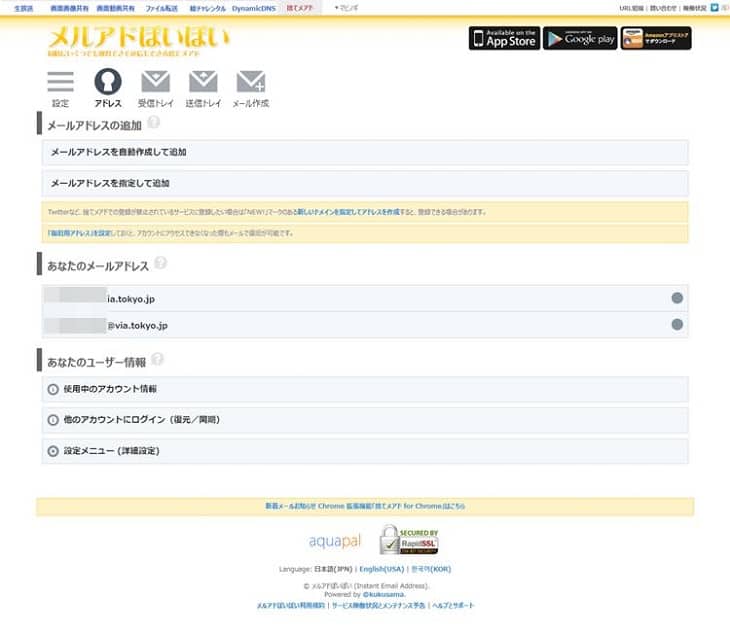
「使用中のアカウント情報」を開いて、「IDを変更する」「パスワードを変更する」の項目でIDとパスワードを設定します。
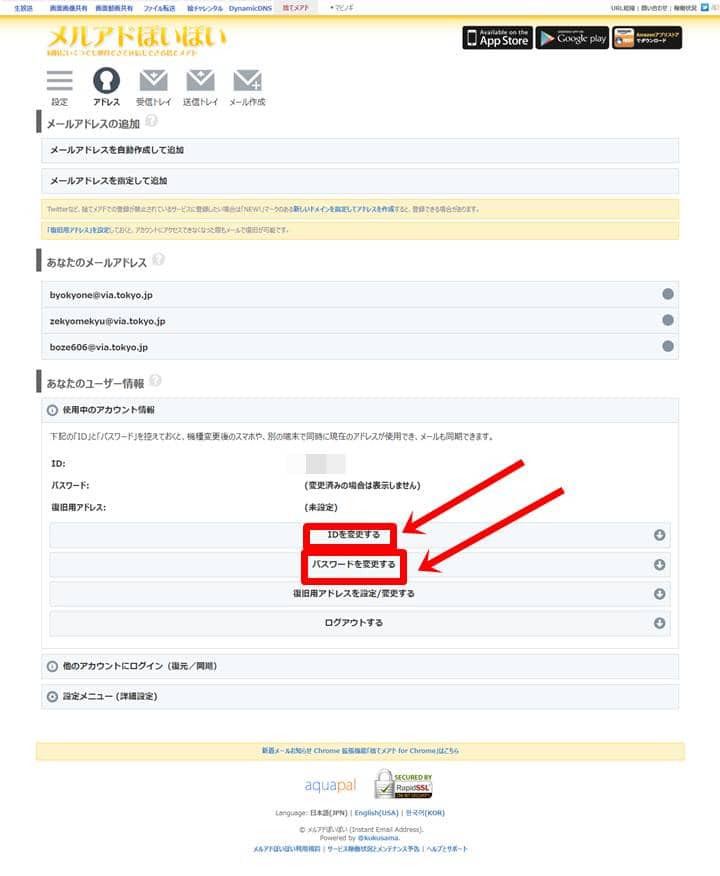
設定したアカウントで他の端末やスマホなどとも同期ができます。この辺はGmailとかと一緒ですね。ちなみに、スマホアプリもあります。
入れておくと何かと便利ですよ。
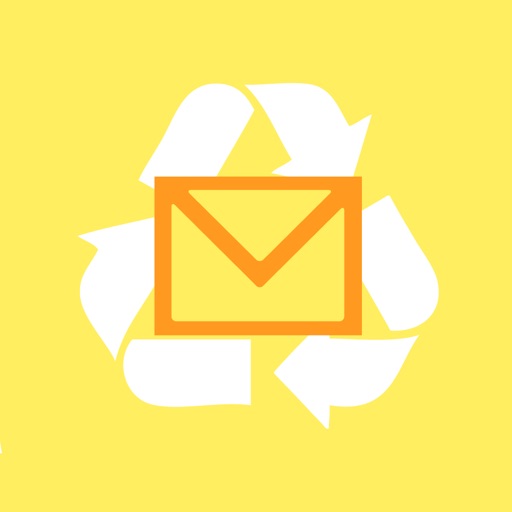
あとはメルアドを作成するだけですが、「自動作成」と「任意のアドレス」どちらかで作成できます。
ほんとにもう一度しか使わないようなものなら「自動作成」でバンバン作りましょう。
「メールアドレスを自動作成して追加」をクリックするだけで即座に作成されます。
任意の文字列で使いたい場合は、「メールアドレスを指定して追加」を選択して、任意の文字を入力したのちにドメインを選択します。
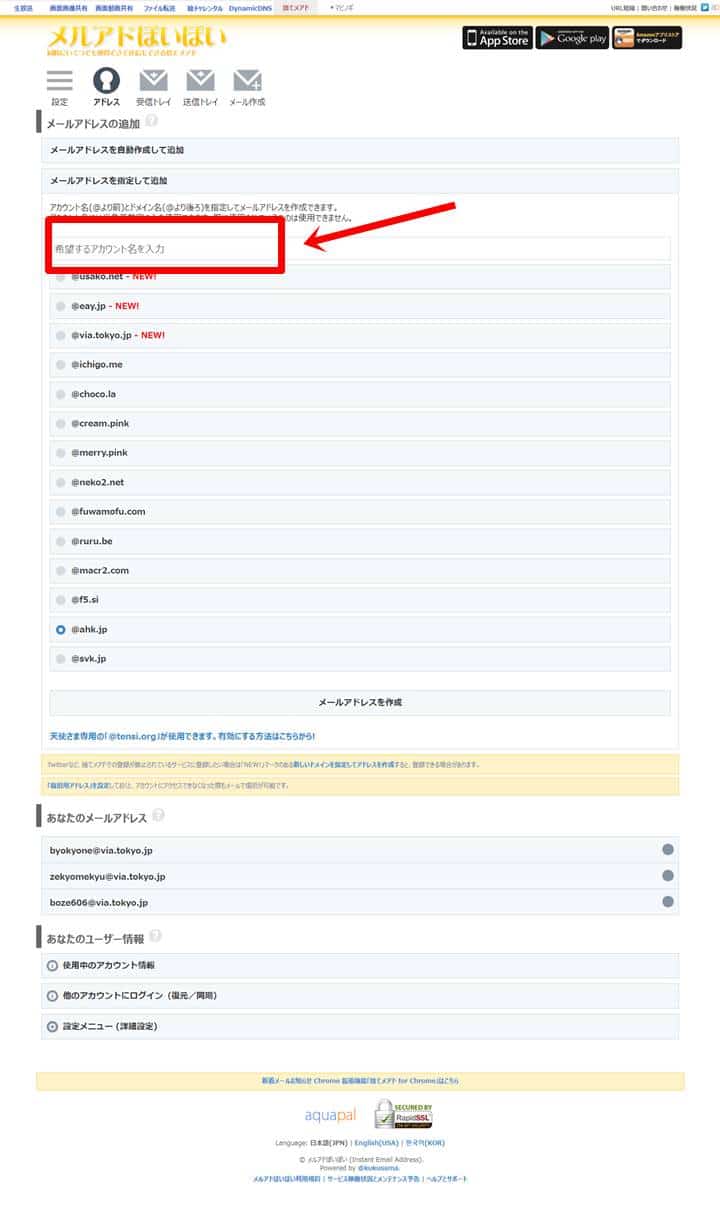
実はサイトによっては捨てアドでの登録が禁止されている所があります。
そういうサイトだと捨てアドで登録しようとすると弾かれてしまうのですが、そんな時はこの任意の文字列と新しく追加されたドメインを使って作成してみましょう。
基本的に禁止されているサイトというのは、一人での大量アカウントを禁止しているようなとこなので、できればそれに従いましょう。
使い方は以上です。
あっという間に大量のアカウントが作成できちゃいますが、決して悪用はしないでくださいね。
まとめ
今回は捨てアド作成についてご紹介しました。
捨てアドといえど、あくまでメインのアドレスを使いたくない場合に使いましょう。
どこかのアカウントを大量に作成するために使用する、などといったことには使わないで下さい。そういうことをするとこういったサービスは淘汰されていきますので。。。
最低限のルールは守りましょうね。
この記事が少しでもお役に立てれば幸いです。



